Tutoriel : Charger des données avec T-SQL dans un entrepôt
S’applique à :✅ entrepôt dans Microsoft Fabric
Dans ce tutoriel, découvrez comment charger des données à partir d’un compte de stockage Blob Azure de stockage public dans des tables d’entrepôt avec T-SQL.
Remarque
Ce tutoriel fait partie d’un scénario de bout en bout. Pour suivre ce didacticiel, vous devez d’abord suivre ces didacticiels :
Charger des données avec T-SQL
Dans cette tâche, apprenez à charger des données avec T-SQL.
Vérifiez que l’espace de travail que vous avez créé dans le premier didacticiel est ouvert.
Dans le ruban Accueil, sélectionnez nouvelle requête SQL.

Dans l’éditeur de requête, collez le code suivant. Le code retourne un exemple de données provenant de fichiers Parquet provenant d’un compte de stockage Blob Azure. Vérifiez que les colonnes des résultats correspondent aux schémas de table
dimension_cityetfact_sale.-- Read sample dimension_city data from the public Azure storage account. SELECT TOP 10 * FROM OPENROWSET( BULK 'https://fabrictutorialdata.blob.core.windows.net/sampledata/WideWorldImportersDW/tables/dimension_city.parquet' ) AS sample; -- Read sample fact_sale data from the public Azure storage account. SELECT TOP 10 * FROM OPENROWSET( BULK 'https://fabrictutorialdata.blob.core.windows.net/sampledata/WideWorldImportersDW/tables/fact_sale.parquet' ) AS sample;Dans l’éditeur de requête, collez le code suivant. Le code copie les données des fichiers Parquet provenant d’un compte de stockage Blob Azure dans la table
dimension_cityet la tablefact_sale.--Copy data from the public Azure storage account to the dimension_city table. COPY INTO [dbo].[dimension_city] FROM 'https://fabrictutorialdata.blob.core.windows.net/sampledata/WideWorldImportersDW/tables/dimension_city.parquet' WITH (FILE_TYPE = 'PARQUET'); --Copy data from the public Azure storage account to the fact_sale table. COPY INTO [dbo].[fact_sale] FROM 'https://fabrictutorialdata.blob.core.windows.net/sampledata/WideWorldImportersDW/tables/fact_sale.parquet' WITH (FILE_TYPE = 'PARQUET');Dans le ruban du concepteur de requêtes, cliquez sur Exécuter pour lancer la requête.

Une fois l’exécution du script terminée, passez en revue les messages pour déterminer le nombre de lignes chargées dans la table
dimension_cityetfact_saletable.Pour charger un aperçu des données chargées, dans le volet de l’Explorateur
, sélectionnez . 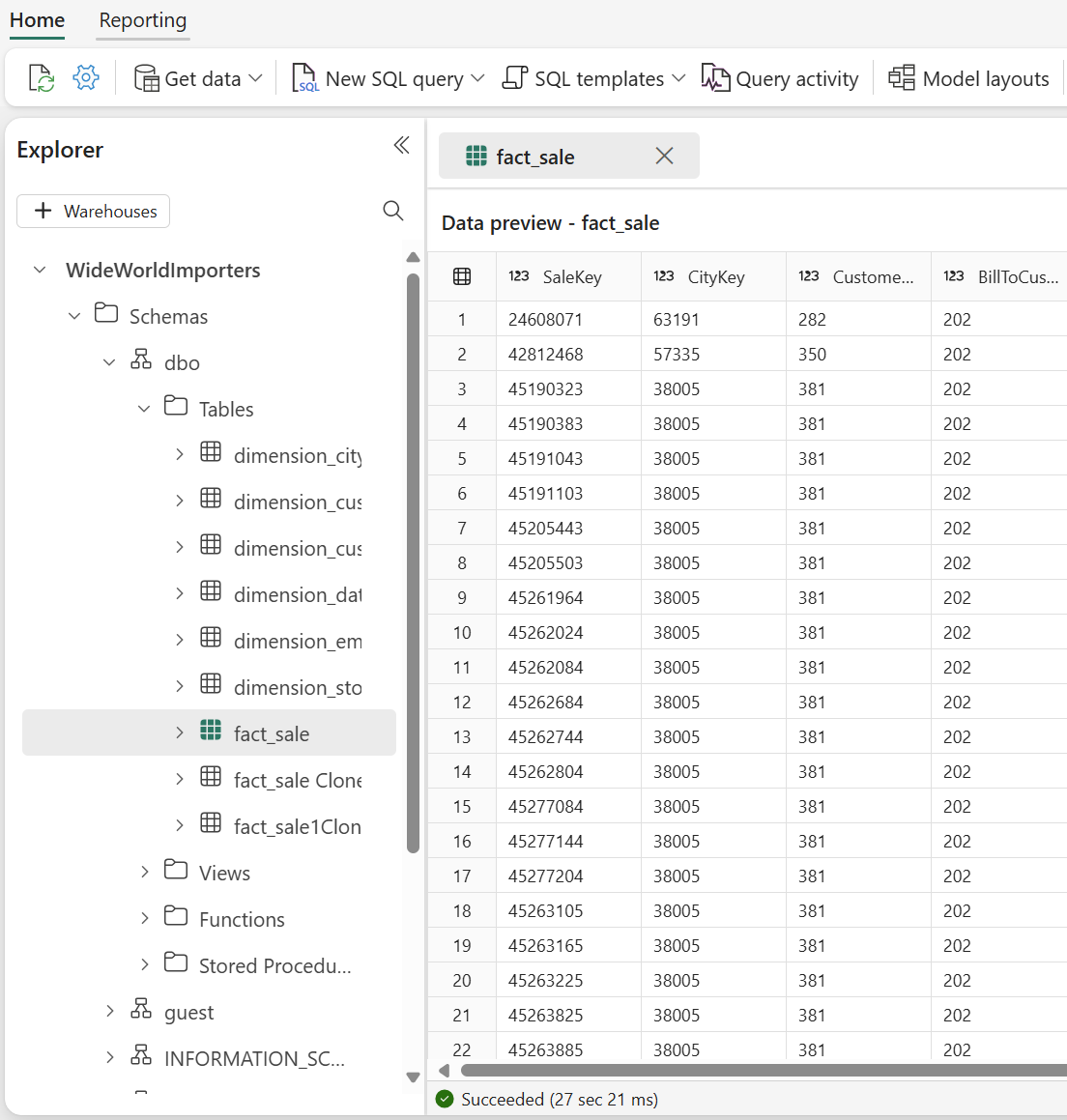
Renommez la requête en
Load Tables.
Étape suivante
didacticiel : Cloner une table avec T-SQL dans un entrepôt